Laten we een ander probleem in Windows oplossen-ALT + TAB werkt niet.
Deze functie maakt Windows onafhankelijker van de muis, en ook:Verbeter het multitasking-vermogen van de gebruiker, Waardoor het een geweldige functie is.
Deze functie is standaard beschikbaar in Windows en het is heel eenvoudig om te schakelen tussen actieve programma's (of applicaties) alleen via het toetsenbord.
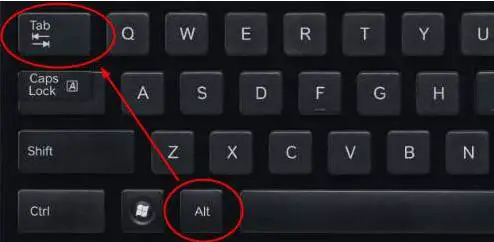
Als u niet tussen applicaties kunt schakelen, werkt ALT-TAB mogelijk niet goed, wat misschien een triviaal probleem lijkt, maar het zal de gebruikerservaring voor een groot deel verpesten.Leer dit probleem niet te tolereren, we hebben een eenvoudige oplossing geboden volgens de gids, bedank ons later.
Hoe de Alt-tab niet werkt fout te herstellen
Soms ligt het probleem bij het toetsenbord (hardware), dus laten we ervoor zorgen dat dit niet het geval is.De beste manier om dit te controleren, is door een ander toetsenbord aan te sluiten en Alt-Tab aan te vinken.Als je geen reservetoetsenbord hebt, heb je toegang tot de onlineToetsenbordtesterOm te controleren of het toetsenbord werkt, Het heeft een zeer gemakkelijk te volgen gebruikersinterface, als alle knoppen groen worden, drukt u op alle toetsen en dan reageren de toetsen.
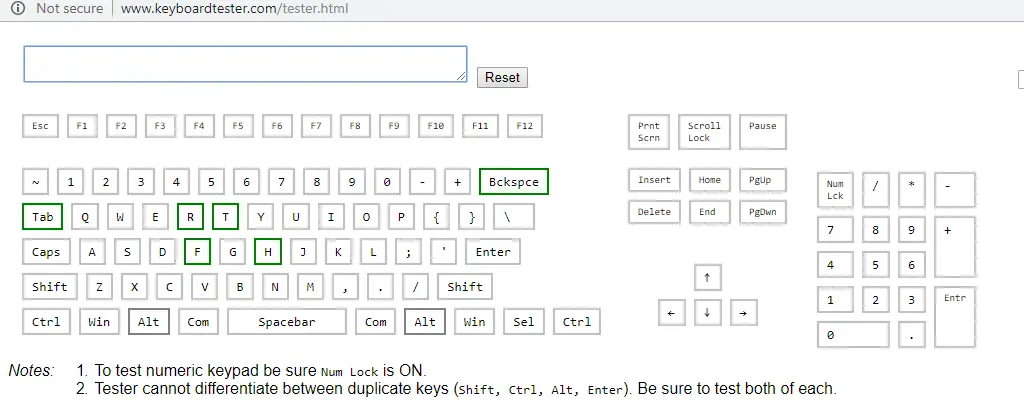
Als Keypan niet reageert of niet goed werkt, maak je geen zorgen, volg de gidsHerstel dat het toetsenbord niet werkt door hier te klikken.Als het toetsenbord naast het Alt-Tab-probleem normaal werkt, moet het een softwareprobleem zijn. Ga naar het volgende gedeelte en volg de genoemde volgorde om dit probleem op te lossen.
Herstart Windows Verkenner
Door oververhitting of andere redenen kunnen softwareproblemen storingen in Windows veroorzaken, zoals dat Alt-Tab niet goed werkt.We kunnen dit probleem oplossen door de Windows-computer opnieuw op te starten, of u kunt Windows Verkenner gewoon opnieuw opstarten.
1. Open "Taakbeheer" door te zoeken naar "Taakbeheer" in de taakbalk en klik vervolgens op het bovenste resultaat of druk op Ctrl + Alt + Esc.
2. Het dialoogvenster "Taakbeheer" verschijnt.Navigeer naar "Windows Verkenner" op het tabblad "Verwerking" onder het gedeelte "Toepassingen".Klik er met de rechtermuisknop op en selecteer "Herstarten'.
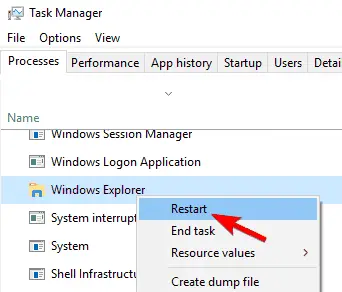
Controleer of Alt-Tab actief is, ga anders naar het volgende gedeelte.
Luchtvaart kijkje
Sommige gebruikers melden dat Aero Peek/Peek hun problemen heeft opgelost.In sommige gevallen moet Aero Peek worden uitgeschakeld of uitgeschakeld.Klinkt gek!We weten het niet, het lijkt om een of andere reden te werken.Dus laten we eens kijken naar de stappen:
1.Door te zoeken in de taakbalk"Geavanceerde systeeminstellingen"KomenOpen"Geavanceerde systeeminstellingen", of klik op het bovenste resultaat, of klik met de rechtermuisknop op "Deze pc" / "Deze computer", klik vervolgens op Eigenschappen en klik vervolgens op "Geavanceerde systeeminstellingen".
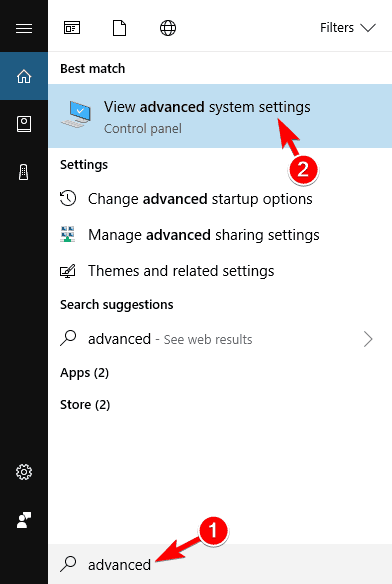
2. Er verschijnt een dialoogvenster, ga naar het tabblad "Geavanceerd" en klik op "Instellingen" in het gedeelte "Prestaties".
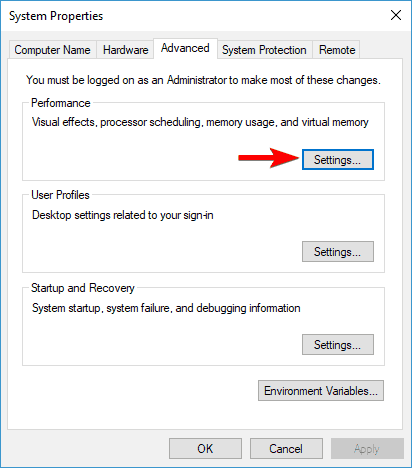
3. Zoek onder het tabblad "Visuele effecten" naar " Aero Peek/Peek ", en controleer vervolgens of het is ingeschakeld.Als het is aangevinkt, schakelt u het uit; als het niet is aangevinkt, schakelt u het in.Controleer nogmaals of het nog steeds werkt, probeer anders de volgende methode.
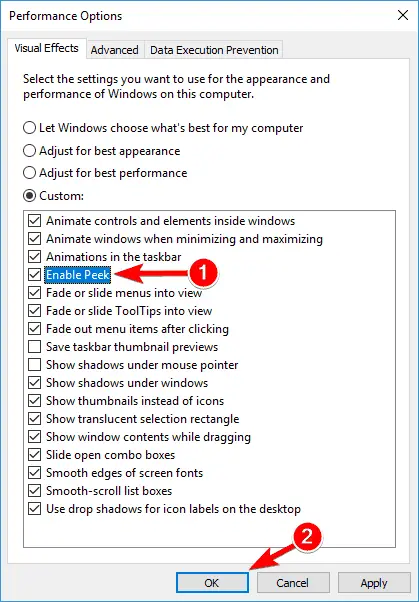
Verwijder het toetsenbordstuurprogramma
Het toetsenbordstuurprogramma is mogelijk verantwoordelijk, dus we moeten het toetsenbordgerelateerde stuurprogramma opnieuw installeren.De beste manier om dit op Windows te doen, is door alle toetsenbordstuurprogramma's te verwijderen of te verwijderen, en Windows zal alle stuurprogramma's opnieuw installeren de volgende keer dat u uw computer opnieuw opstart.Dus laten we beginnen:
1. Open Apparaatbeheer.Zoek naar "Apparaatbeheer" in de taakbalk en klik op het eerste resultaat, of klik met de rechtermuisknop op de knop Start en klik op Apparaatbeheer in het menu.
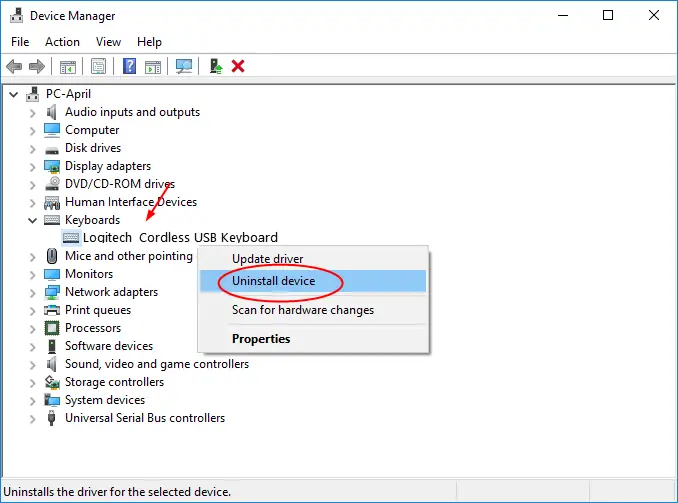
2. Zoek het toetsenbord en klik om het uit te vouwen.Er verschijnt een lijst met toetsenbordstuurprogramma's.Selecteer een toetsenbordstuurprogramma en klik erop.Er verschijnt een menu, klik op " Verwijderen". Herhaal dezelfde handeling voor alle andere toetsenbordstuurprogramma's.Na opnieuw opstarten zal dit de driver vervangen door de fabrieksversie van de driver.
![]()
Klik nu op "Acties" en vervolgens op "Scannen op hardwarewijzigingen".Nadat de scan is voltooid, start u uw Windows-laptop opnieuw op en controleert u of "Alt + Tab" reageert.
Wijzig registerwaarde
Als laatste redmiddel is deze stap behoorlijk geavanceerd en brengt ze aanzienlijke risico's met zich mee. Volg elke stap nauwkeurig.We zullen de registerwaarde die is ingesteld door Alt-Tab wijzigen om dit probleem op te lossen.Als geen van de bovenstaande methoden voor u werkt, zal deze stap het probleem zeker oplossen, dus we moeten extra voorzichtig zijn.
1. Druk op de toets "Windows + R" vanaf het toetsenbord om het dialoogvenster "Uitvoeren" te openen.Zoek dan naar " regedit ", en klik vervolgens op "OK".
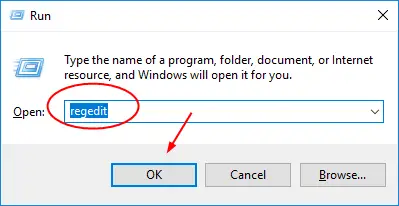
2. Een nieuw venster van de registerdirectory wordt geopend.Laat u niet overweldigen door een lange lijst met mappen: als u weet waarnaar u op zoek bent, wordt de taak heel eenvoudig.Zoek aan de linkerkantcomputer, En klik vervolgens om uit te vouwen.Er verschijnt een groot aantal bestanden, klik opHKEY_CURRENT_USERBreid het uit.
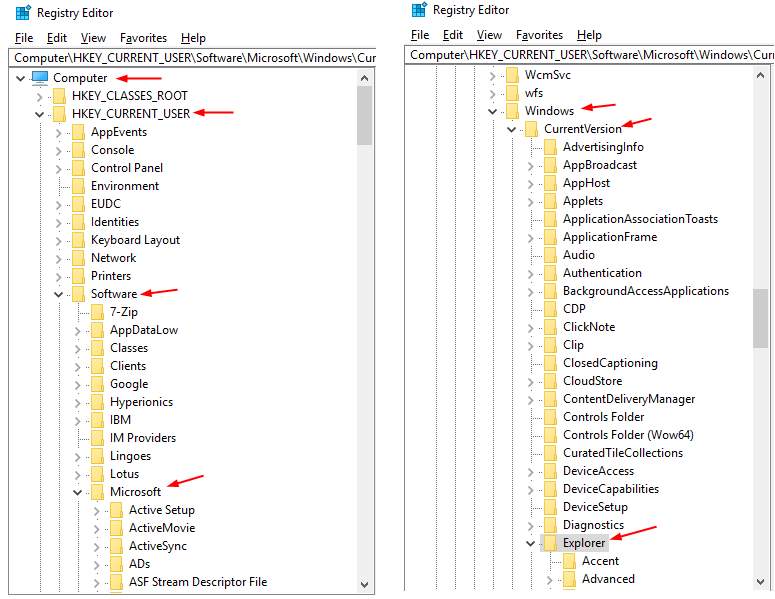
3. Volg nu de volgorde van de mappen in de volgende keten: Zoek eerst en klik om uit te vouwensoftware,vervolgens微軟En dan verderramen.Klik naarCurrentVersion上Ontvouwen En tot slot bijUitvouwen in Verkenner.
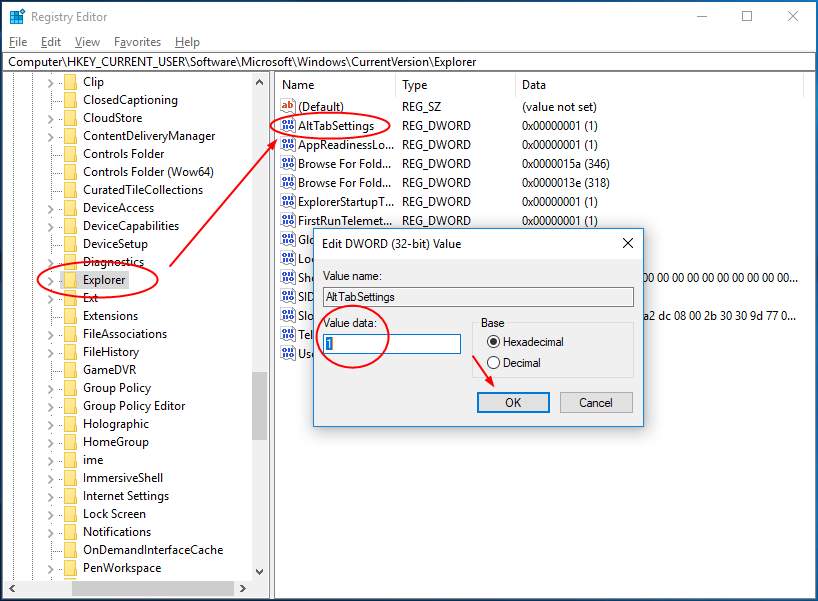
4. Zoek en vind AltTabSettings aan de rechterkant en dubbelklik erop.Er wordt een pop-upvenster geopend waarin deNumerieke data設置1en klik vervolgens op OK.Sluit het register en zorg ervoor dat Alt-Tab nu actief is.
结论
Behalve het wijzigen van registerwaarden, zijn alle andere methoden erg basaal en hadden ze het probleem moeten oplossen dat Alt-Tab niet goed werkt. Volg deze handleiding in de aangegeven volgorde.Andere methoden om dit probleem op te lossen, zijn BIOS-bewerkingen, wat te riskant is om hier te vermelden.Houd daarnaast alle stuurprogramma's en Windows up-to-date om te voorkomen dat de computer zich weer abnormaal gedraagt.
Als u vaststelt dat het probleem bij het toetsenbord ligt, of als geen van de bovenstaande methoden het probleem oplost, neem dan contact op met een professional.Zoals altijd helpen we je graag verder door meer Windows-gerelateerde inhoud als bladwijzer voor ons toe te voegen!

![Cox e-mail instellen op Windows 10 [met behulp van de Windows Mail-toepassing] Cox e-mail instellen op Windows 10 [met behulp van de Windows Mail-toepassing]](https://infoacetech.net/wp-content/uploads/2021/06/5796-photo-1570063578733-6a33b69d1439-150x150.jpg)
![Problemen met Windows Media Player oplossen [Windows 8 / 8.1-handleiding] Problemen met Windows Media Player oplossen [Windows 8 / 8.1-handleiding]](https://infoacetech.net/wp-content/uploads/2021/10/7576-search-troubleshooting-on-Windows-8-150x150.jpg)
![Fix Windows-updatefout 0x800703ee [Windows 11/10] Fix Windows-updatefout 0x800703ee [Windows 11/10]](https://infoacetech.net/wp-content/uploads/2021/10/7724-0x800703ee-e1635420429607-150x150.png)




![Start de opdrachtprompt in Windows [7-methoden] Start de opdrachtprompt in Windows [7-methoden]](https://infoacetech.net/wp-content/uploads/2021/09/%E5%95%9F%E5%8B%95%E5%91%BD%E4%BB%A4%E6%8F%90%E7%A4%BA%E7%AC%A6-150x150.png)

![Hoe de Windows-versie te zien [heel eenvoudig]](https://infoacetech.net/wp-content/uploads/2023/06/Windows%E7%89%88%E6%9C%AC%E6%80%8E%E9%BA%BC%E7%9C%8B-180x100.jpg)

